iPhoneでスパム電話を数秒でブロックする方法
 投稿者 リサ・オウ / 08年2023月16日 00:XNUMX
投稿者 リサ・オウ / 08年2023月16日 00:XNUMX良い一日! 今日はひどい一日だった。 その理由は、多くの人が私に電話をかけ続け、私の個人情報を尋ねてくるためです。 何に使うのかと尋ねると、銀行口座用だと言うんです! そして確認のために銀行に電話したところ、電話はしていないと言われました。 彼らは、これらの発信者はスパム電話である可能性があると私に警告しました。 iPhone でスパム電話をブロックするのを手伝ってもらえますか? 前もって感謝します!
スパム電話は、プライバシー、特に個人情報に対する脅威です。 iPhoneでブロックしましょう! この問題に対して、最も簡単な方法を 2 つ用意しました。 下にスクロールしてご覧ください。
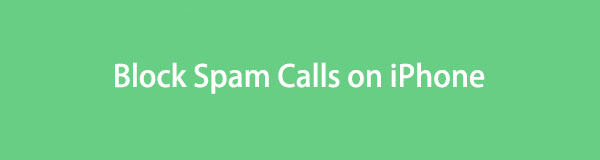

ガイド一覧
パート 1. iPhone でスパム電話をブロックする方法
スパム電話は、あなたが個人情報を伝えるまで、決してあなたを放っておくことはありません。 一つ確かなことは、そんなことは絶対に許さないということだ。 幸いなことに、iPhone でスパム電話をブロックするために利用できる 2 つの簡単な方法を用意しました。 電話アプリとiPhoneの設定アプリを使用できます。 さらに、途中で連絡先などのファイルを紛失した場合に使用できる、ボーナスのサードパーティ ツールも用意しました。 以下で説明した方法とサードパーティ ツールについては、下にスクロールしてください。
オプション 1. 電話アプリを使用する
発信者は連絡先として保存されないため、連絡先アプリでブロックすることはできません。 発信者をブロックするには、iPhone の電話アプリに直接アクセスします。 ただし、このプロセスではスパム通話を XNUMX つずつブロックします。 それらを同時にブロックできるオプションはありません。 もしそうなら、スパム電話がたくさんあると、iPhone を使用するのに非常に多くの時間を費やすことになります。
とにかく、iPhone 電話アプリを使用してスパム電話をブロックする方法を教えてください。 以下に用意した詳細な手順に従ってください。
ステップ 1Video Cloud Studioで 電話 iPhone 上のアプリ。 その後、 をタップしてください。 すべて メイン インターフェイスの上部にあるボタンを使用すると、すべてのダイヤル通話と不在着信が表示されます。 ブロックしたいスパム電話を見つけます。
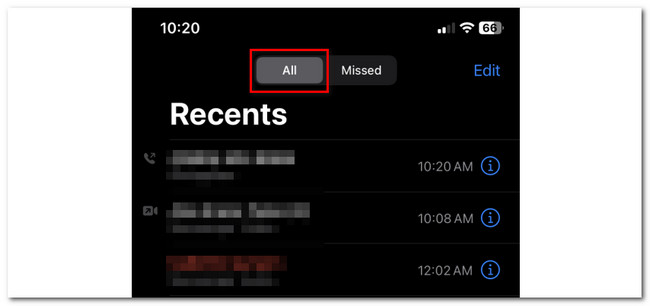
ステップ 2スパム発信者の番号をタップすると、実行できるオプションが表示されます。 その中から、 をタップしてください。 この発信者をブロックする アプリの下部にあるアイコン。 iPhone では、アクションを確認する必要があります。 これを行うには、 ブロック連絡先 後でボタン。
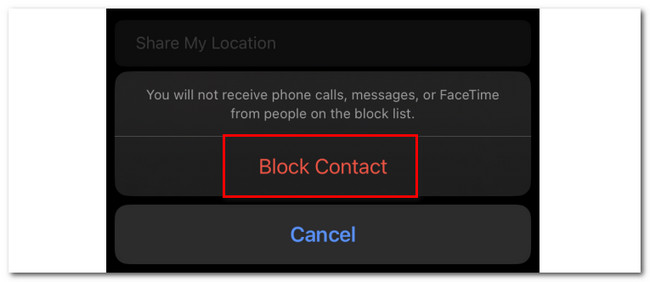
FoneLab for iOSを使用すると、写真、連絡先、ビデオ、ファイル、WhatsApp、Kik、Snapchat、WeChatなどの失われた/削除されたiPhoneデータをiCloudまたはiTunesのバックアップまたはデバイスから復元できます。
- 写真、ビデオ、連絡先、WhatsApp、その他のデータを簡単に復元します。
- 回復前にデータをプレビューします。
- iPhone、iPad、iPod touchが利用可能です。
オプション 2. 設定を利用する
iPhone でスパム電話をブロックする別の方法があります。 代わりに設定アプリを使用することもできます。 iPhone の設定を使用して、iPhone の不明な発信者をサイレントにアクセスできます。 スパム電話などの不明な番号は、携帯電話上では表示されず、画面には表示されません。
ただし、この機能には欠点があります。 携帯電話の未登録の番号が影響を受けます。 スパム発信者ではない新しい番号からかかってきた場合でも、着信することはありません。
とにかく、以下の詳細な手順に従ってこの機能を有効にしてください。 お進みください。
ステップ 1Video Cloud Studioで 設定 iPhone 上のアプリ。 その後、画面を下にスクロールして、 電話 のアイコンをクリックします。
ステップ 2中には他の情報も表示されます。 画面を下にスワイプして、 をタップしてください 不明な発信者の沈黙 ボタン。 iPhone は別の画面に移動します。 スライダーをタップしてオンにしてください。 緑色のままにしておく必要があります。 iPhone がこの機能について警告します。 ぜひご自身の目で読んで理解を深めてください。
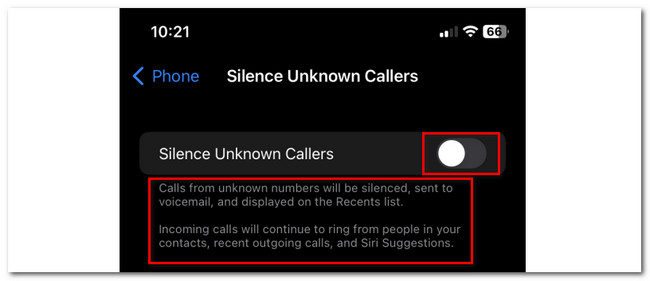
パート 2. ボーナスヒント - FoneLab iPhone データ復元
その過程でデータが失われた場合はどうなりますか? 良い、 FoneLab iPhoneのデータ復旧 が助けになります! これは、iPhone で失われたデータを回復するために使用できるユーザーフレンドリーなツールです。 このソフトウェアについては他にも知っておくべきことがあります。 以下にそれらをリストしますので、読んでください。
FoneLab for iOSを使用すると、写真、連絡先、ビデオ、ファイル、WhatsApp、Kik、Snapchat、WeChatなどの失われた/削除されたiPhoneデータをiCloudまたはiTunesのバックアップまたはデバイスから復元できます。
- 写真、ビデオ、連絡先、WhatsApp、その他のデータを簡単に復元します。
- 回復前にデータをプレビューします。
- iPhone、iPad、iPod touchが利用可能です。
- すべての iOS バージョンと iOS デバイスをサポートします。 最新のものも含まれます。
- どのように紛失したかに関係なく、データを復元できます。 これには、誤った削除、デバイスのスタックなどが含まれます。
- データとファイルを回復する前にプレビューできます。 この場合、確実にデータを回復できます。
- Mac と Windows の両方のオペレーティング システムで利用できます。
このツールについては他にもたくさんあります。 ただし、最初にそれがどのように機能するかに焦点を当てます。 以下にスクロールして詳細な手順に従ってください。 失われたiPhoneデータを回復する.
ステップ 1FoneLab iPhone Data Recovery の公式 Web サイトにアクセスします。 その後、チェックを入れてください 無料ダウンロード メインインターフェイスのボタン。 ダウンロードプロセスは即座に開始され、プロセスが終了するまで待つだけで済みます。 その後、下部にあるダウンロードしたファイルにチェックを入れ、好みに応じて設定します。 クリック インストールを開始する その後、 ボタンを押して、コンピュータ上のソフトウェアを起動します。 クリック iPhoneのデータ復旧 後は左側のボタンをクリックします。
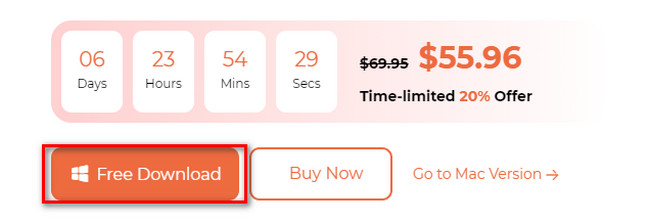
ステップ 2クリックしてください iOSデバイスから復旧する 左側のボタン。 接続インターフェイスが画面に表示されます。 互換性のあるUSBまたはLightningケーブルを使用してiPhoneとコンピュータを接続してください。 その後、iPhone の名前と情報がソフトウェア上に表示されます。
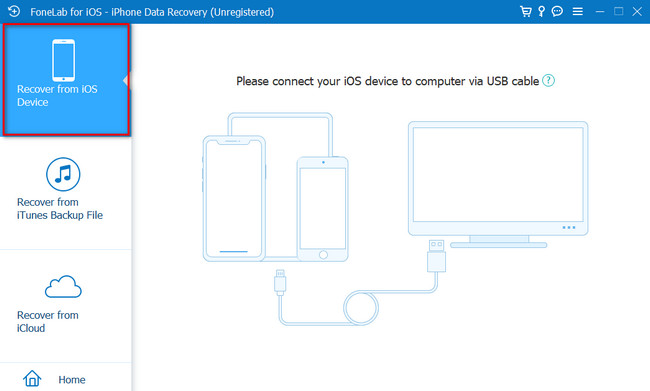
ステップ 3クリック スキャンの開始 ボタン。 このツールは iPhone 上の失われたデータをスキャンします。 スキャンプロセスが終了するまでお待ちください。
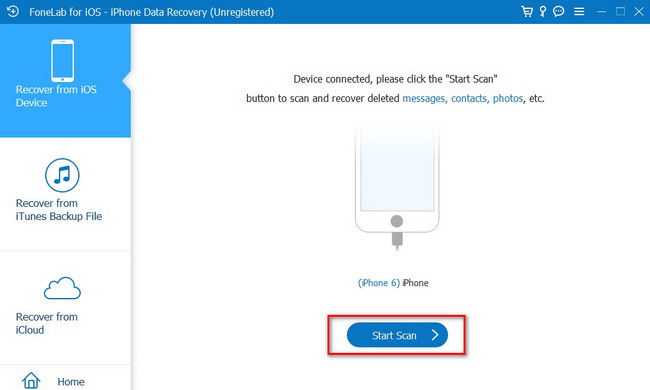
ステップ 4結果はツールの左側に表示されます。 回復したいデータを選択してください。 その後、 をクリックしてください。 回復する それらを取得するためのボタン。
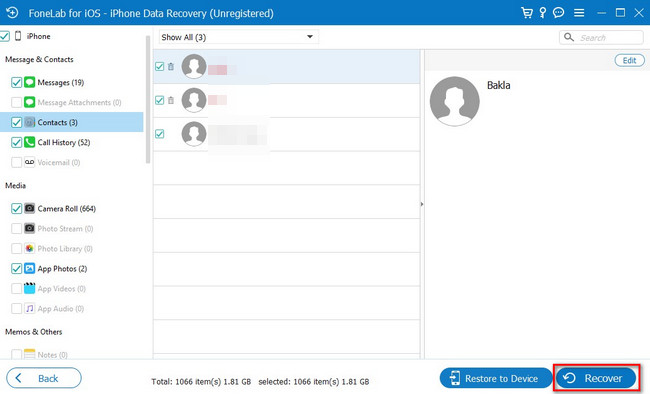
FoneLab for iOSを使用すると、写真、連絡先、ビデオ、ファイル、WhatsApp、Kik、Snapchat、WeChatなどの失われた/削除されたiPhoneデータをiCloudまたはiTunesのバックアップまたはデバイスから復元できます。
- 写真、ビデオ、連絡先、WhatsApp、その他のデータを簡単に復元します。
- 回復前にデータをプレビューします。
- iPhone、iPad、iPod touchが利用可能です。
パート 3. iPhone でスパム電話をブロックする方法に関するよくある質問
1. iPhone で非発信者番号通知をブロックするにはどうすればよいですか?
起動する 電話 iPhone 上のアプリ。 その後、電話機にダイヤル トーン インターフェイスが表示されます。 を選択してください お問い合わせ メインインターフェイスの下部中央にあるアイコン。 すべての連絡先が画面に表示されます。 をタップしてください プラス 右上隅のアイコン。 連絡先に次の名前を付けます 発信者IDなし。 その後、その電話番号を次のように設定します 00000000000。 をタップ クリックします その後ボタンをクリックします。 次の画面で下にスワイプし、 この発信者をブロックする ボタンをタップし、アクションを確認します。 ブロック連絡先
2. iPhone #662# でスパム電話をブロックするにはどうすればよいですか?
ダイヤル番号662 をオンにします 詐欺ブロック iPhoneの機能。 に行くことができます 電話 iPhone 上のアプリを起動し、画面上のダイヤルトーンを使用します。 ただし、この機能は iPhone 専用ですが、サービスプロバイダーは T-Mobile です。
iPhone でスパム電話をブロックした結果にご満足いただければ幸いです。 スパム発信者はブロックされるべきです。 その他、忘れずにご利用ください FoneLab iPhoneのデータ復旧 iPhoneのデータを紛失した場合。 これは、これまでに使用した中で最もユーザーフレンドリーなツールです。 今すぐコンピュータにダウンロードして、さらに探索して体験してください。
FoneLab for iOSを使用すると、写真、連絡先、ビデオ、ファイル、WhatsApp、Kik、Snapchat、WeChatなどの失われた/削除されたiPhoneデータをiCloudまたはiTunesのバックアップまたはデバイスから復元できます。
- 写真、ビデオ、連絡先、WhatsApp、その他のデータを簡単に復元します。
- 回復前にデータをプレビューします。
- iPhone、iPad、iPod touchが利用可能です。
